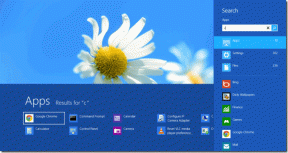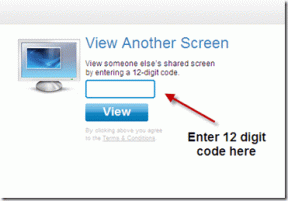როგორ შეასრულოთ 5.1 Surround Sound ტესტი Windows 10-ზე
Miscellanea / / June 23, 2022
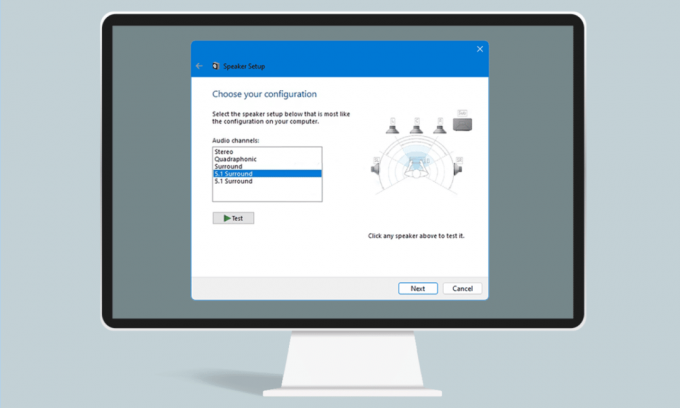
მიუხედავად იმისა, რომ დღესდღეობით ხმის ტექნოლოგიებში ახალი მიღწევებია, ზოგიერთი აპლიკაცია მხოლოდ სტერეოს უზრუნველყოფს. როდესაც იღებთ სტერეო გამომავალს, ზოგჯერ შეიძლება გაგიჭირდეთ იმის დადგენა, მუშაობს თუ არა თქვენი Windows 10 5.1 გარსული ხმა კარგად. ეს ტექნოლოგია აწვდის მეგაბიტი აუდიო ნაკადებს და მრავალარხიან, მაგრამ Windows 10-ის ზოგიერთმა შეუთავსებლობამ შეიძლება 5.1-ით მეტი უბედურების შეგრძნება გამოიწვიოს, ვიდრე ღირს. თუ არ იცით როგორ დააკონფიგურიროთ და შეასრულოთ 5.1 Surround ხმის ტესტი, ეს სტატია ძალიან დაგეხმარებათ.
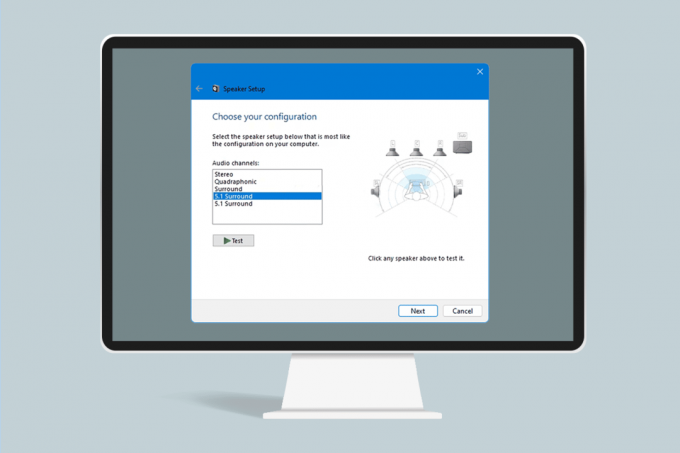
შინაარსი
- როგორ შეასრულოთ 5.1 Surround Sound ტესტი Windows 10-ზე
- ყველაფერი რაც თქვენ უნდა იცოდეთ 5.1 Surround Sound ტესტის შესახებ
- როგორ დააყენოთ 5.1 Surround Sound Windows 10 PC-ზე
- ნაბიჯი 1: ხმის ბარათის დრაივერების განახლება
- ნაბიჯი 2: ჩართეთ Windows 10 5.1 Surround Sound
- ნაბიჯი 3: შეასრულეთ 5.1 Surround Sound ტესტი
- პროფესიონალური რჩევა: დამატებითი ხმის ტესტები
როგორ შეასრულოთ 5.1 Surround Sound ტესტი Windows 10-ზე
თუ გსურთ Windows 10 5.1 გარსული ხმის შესრულება, მაშინ ჩვენ ვაჩვენეთ ნაბიჯ-ნაბიჯ პროცედურა აქ. მაგრამ სანამ ნაბიჯებს გაივლით, გაიარეთ შემდეგი განყოფილება, რომ იცოდეთ 5.1 გარსული ხმის ტესტის შესახებ.
ყველაფერი რაც თქვენ უნდა იცოდეთ 5.1 Surround Sound ტესტის შესახებ
- თუ გარს სისტემას სწორად დააყენებთ, Windows 10 5.1 გარს ხმა გაზრდის ეფექტების დიაპაზონს, რაც დიდად უწყობს ხელს ფილმის საუნდტრეკის ატმოსფეროს.
- თუ თქვენ იყენებთ 5.1 გარს სისტემას თამაშში, თქვენ შეძლებთ ადვილად მიაკვლიოთ მტრის მდებარეობას და ასევე შეამჩნევთ მათ ქმედებებს მათ მიერ გამოშვებულ ხმაზე დაყრდნობით.
- ჩაშენებული დინამიკი თქვენს Windows 10 მოწყობილობაში საშუალებას გაძლევთ შეამოწმოთ Windows 10 5.1 ხმის სისტემა, როგორც ამას წინა ვერსიები აკეთებენ.
- სანამ იმ ნაწილს გადახვალთ, სადაც ისწავლით როგორ დააყენოთ 5.1 გარს ხმა კომპიუტერზე Windows 10, უნდა დარწმუნდეთ, რომ თქვენ სწორად დააყენეთ გარსული სისტემა.
- ყველა ჩამოთვლილი არხის გამოსაყენებლად, თქვენ უნდა დააკონფიგურიროთ 5.1 გარემომცველი ხმის ტესტის სისტემა, როგორც ეს მოცემულია ამ სტატიაში, და ეს უზრუნველყოფს საუკეთესო ხარისხს.
- Windows 10-ში მომხმარებლებს შეუძლიათ ისიამოვნონ შესანიშნავი აუდიო მოსმენით და შესანიშნავი მედიის გამოცდილებით, განსაკუთრებით მომხმარებლებს, რომლებიც უპირატესობას ანიჭებენ ატმოსფერულ საუნდტრეკს.
- ზოგიერთ შემთხვევაში, მომხმარებლებს შეიძლება შეექმნათ პრობლემები Windows 10 5.1 გარსული ხმის კონფიგურაციისას. თუ მისი კონფიგურაციისას რაიმე პრობლემა შეგექმნათ, აქ არის სრული სახელმძღვანელო, თუ როგორ უნდა გააკეთოთ Windows 10 5.1 გარსული ხმის ტესტი.
როგორ დააყენოთ 5.1 Surround Sound Windows 10 PC-ზე
თქვენ უფრო სავარაუდოა, რომ მიიღოთ სტერეო გამომავალი ლეპტოპიდან ან კომპიუტერიდან, სანამ არ დააკონფიგურირებთ 5.1 არხს Windows 10-ში, აპარატურის დაკავშირების შემდეგ. დღეს, ყველა ბორტ ხმის ბარათი არ არის კონფიგურირებული 5.1 შემოგარსული სიგნალისთვის, მაგრამ უფრო ახალი დედაპლატების დესკტოპებზე ეს ჩვეულებრივ დაბალია, მაგრამ ლეპტოპები არ იღებენ მას.
Შენიშვნა: უნდა გახსოვდეთ, რომ თქვენს ხმის ბარათს უნდა ჰქონდეს 5.1 Surround მხარდაჭერა, რათა მიიღოთ 5.1 გამომავალი მოწყობილობაზე. გარდა ამისა, თქვენ უნდა დარწმუნდეთ, რომ ყველა სადენი და კაბელი დაკავშირებულია მოწყობილობასთან სწორად და ასევე შეამოწმეთ, რომ თქვენი ხმის ბარათის დრაივერი უახლეს ვერსიას შეესაბამება, როგორც ეს ინსტრუქციაა ნაწილში 1.
ნაბიჯი 1: ხმის ბარათის დრაივერების განახლება
თქვენ აპირებთ ისიამოვნოთ თქვენი მოწყობილობის ხმის მაღალი ხარისხით. ასე რომ, თქვენ უნდა დარწმუნდეთ, რომ აუდიო მოწყობილობების ყველა კომპონენტი განახლებულია უახლეს და განახლებულია. ეს მოიცავს ხმის ბარათებს Device Manager-ში. მიჰყევით ქვემოთ მოცემულ ნაბიჯებს, რათა განაახლოთ ხმის ბარათები თქვენს Windows 10 მოწყობილობაში.
1. დააჭირეთ Windows გასაღები და ტიპი მოწყობილობის მენეჯერიდა დააწკაპუნეთ გახსენით.
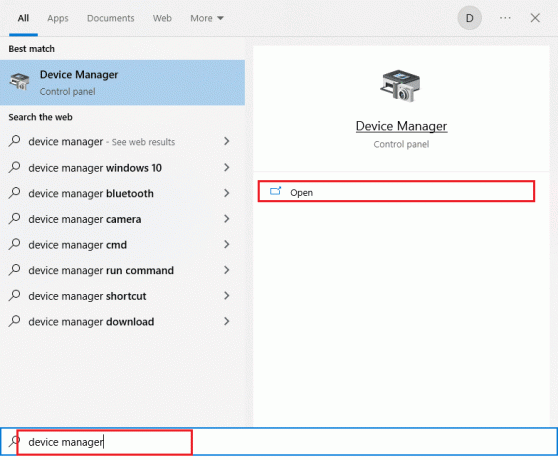
2. ორჯერ დააწკაპუნეთ ხმის, ვიდეო და თამაშის კონტროლერები მის გაფართოებას.
3. შემდეგ დააწკაპუნეთ მაუსის მარჯვენა ღილაკით ხმის ბარათზე, რომელსაც უკავშირდება თქვენი 5.1 Surround დაყენება.
4. როგორც შემდეგი ნაბიჯი, აირჩიეთ დრაივერის განახლება ვარიანტი.
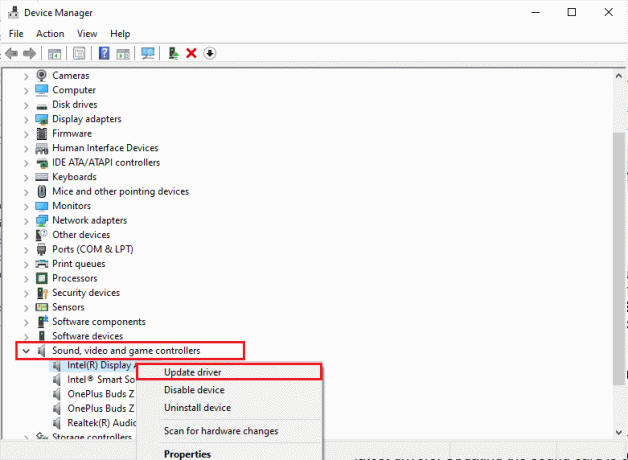
5. დააწკაპუნეთ ავტომატურად მოძებნეთ მძღოლები ვარიანტი.
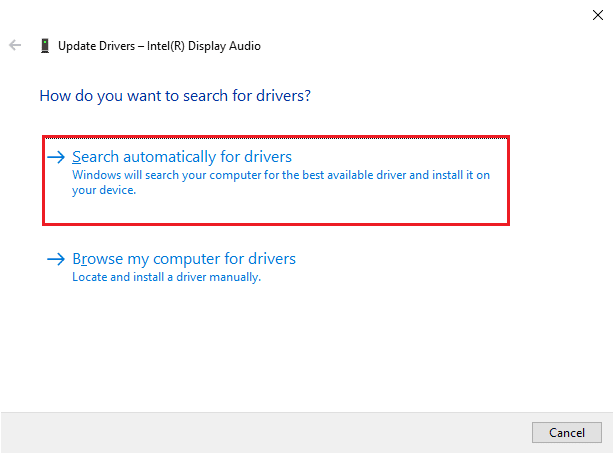
6. თუ თქვენს მოწყობილობაზე ჩამოსატვირთი რაიმე მომლოდინე განახლებებია, თქვენი კომპიუტერი ავტომატურად დააინსტალირებს მათ. ამ პროცესის დასრულების შემდეგ, გადით Მოწყობილობის მენეჯერი.
ხმის ბარათების განახლების შემდეგ, შეგიძლიათ ჩართოთ Windows 10 5.1 ხმის ბარათები, როგორც ეს მითითებულია შემდეგ განყოფილებაში.
ასევე წაიკითხეთ:რა არის NVIDIA ვირტუალური აუდიო მოწყობილობის Wave Extensable?
ნაბიჯი 2: ჩართეთ Windows 10 5.1 Surround Sound
ბორტ Windows 10 5.1 ხმის ბარათის ხარისხი იქნება არასტანდარტული. მაგრამ სინამდვილეში, ბორტ ხმის გადაწყვეტილებების უმეტესობა არ გამოიმუშავებს ჭეშმარიტ 5.1 ხმის გამომავალს. თუ უპირატესობას ანიჭებთ ხარისხს, გამოიყენეთ სპეციალური ხმის დაფა.
1. დააჭირეთ Windows გასაღები და ტიპი გაიქეცი. შემდეგ დააწკაპუნეთ გახსენით.
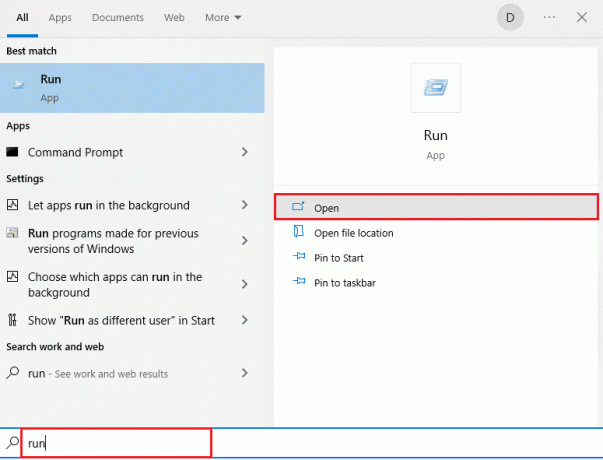
2. ტიპი mmsys.cpl და დაარტყა შეიყვანეთ გასაღები გასახსნელად ხმა ფანჯარა.
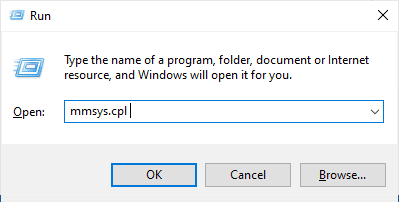
3. Წადი დაკვრა და აირჩიეთ დაკვრის მოწყობილობა, რომელიც უზრუნველყოფს 5.1 გარს ხმას.
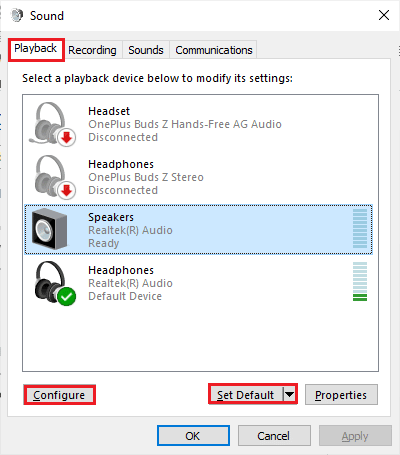
4. Windows 10 5.1 ხმის ბარათის მხარდაჭერით თქვენი დასაკრავი მოწყობილობის არჩევის შემდეგ, დააწკაპუნეთ დააყენეთ ნაგულისხმევი მოჰყვა კონფიგურაცია ღილაკი.
5. ახლა აირჩიეთ 5.1 გარს წელს დინამიკის დაყენება ფანჯარა.
Შენიშვნა: თუ ბევრს იპოვით 5.1 გარს ჩანაწერები, შემდეგ გააანალიზეთ თქვენი დინამიკის პოზიცია, რომელიც გამოსახულია იმავე ფანჯრის მარჯვენა მხარეს და აირჩიეთ რომელი ჯდება.
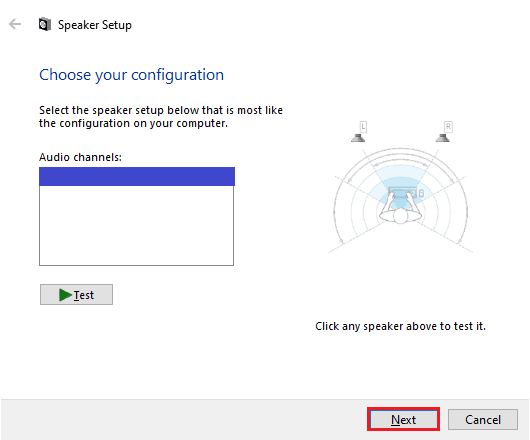
6. შემდეგ, აირჩიეთ შემდეგი.
Შენიშვნა: აი, იგნორირება ტესტი ღილაკი. მისი გამოყენება მოგვიანებით შეგიძლიათ აუდიო გამომავალი კონფიგურაციის შემდეგ.
7. ში დინამიკის დაყენება ფანჯარაში აირჩიეთ ყველა ველი ქვემოთ სურვილისამებრ დინამიკები.
8. შემდეგ, დააწკაპუნეთ შემდეგი.
Შენიშვნა: თუ დაყენება არასრულია ან თქვენ იყენებთ დაყენებას საბვუფერის გარეშე, გამორთეთ მოწყობილობა. ეს უზრუნველყოფს, რომ არ დატოვოთ სასიცოცხლო აუდიო კონტენტი.
9. შემდეგ, დააწკაპუნეთ სრული დიაპაზონის დინამიკები.
10. აირჩიეთ წინა მარცხნივ და მარჯვნივ და გარს დინამიკები ყუთები (ასეთის არსებობის შემთხვევაში) ში სრული დიაპაზონის დინამიკები მენიუ და დააწკაპუნეთ შემდეგი.
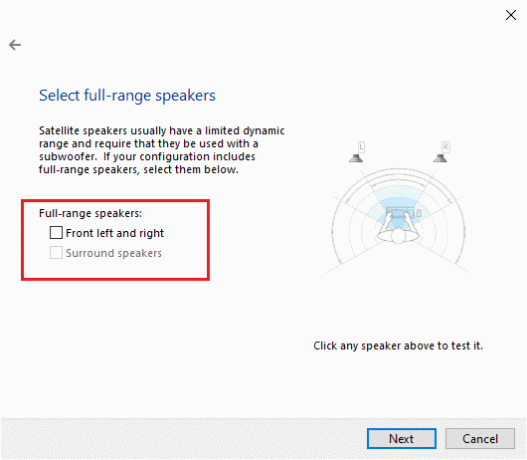
Შენიშვნა: ვინაიდან აუდიო დავალება იყოფა რამდენიმე არხზე, 5.1 სისტემების უმეტესობას არ გააჩნია დინამიკების სრული დიაპაზონი.
11. კონფიგურაციის დასრულების შემდეგ დააჭირეთ დასრულება ღილაკი.
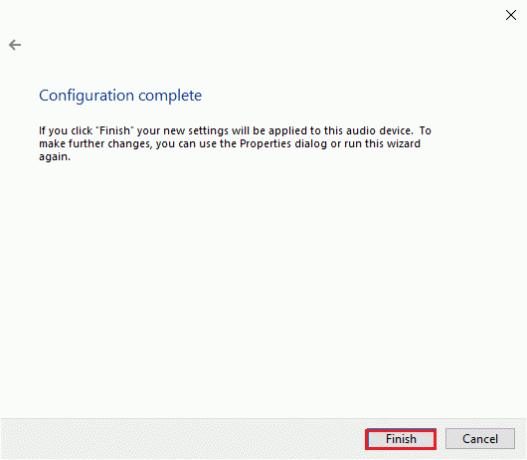
ᲨᲔᲜᲘᲨᲕᲜᲐ: თუ თქვენ გაქვთ 5.1 დინამიკი, მაგრამ არ შეგიძლიათ აირჩიოთ 5.1 გარს დარტყმის შემდეგ კონფიგურაცია ღილაკზე, ეს პრობლემა არის შეცდომა, რომლის გადატანასაც Microsoft ცდილობს Dolby Atmos და Sonic Surround მომხმარებლების ძველი ტექნოლოგიების იძულებით. ეს პრობლემა ფართოდ ჩანს Windows 10-ის გაშვების შემდეგაც კი, მაგრამ Microsoft-მა არ გადადგა ნაბიჯი მის გამოსასწორებლად. ამის ნაცვლად, როგორც ჩანს, მათ დაგეგმეს მოძველება, როდესაც საქმე ეხება 5.1 გარს სისტემას. ბევრი მომხმარებელი ჩიოდა, რომ მათმა 5.1 შემოგარენულმა სისტემამ შეწყვიტა მუშაობა, როდესაც ისინი განახლდნენ Windows 10-ზე Windows 7,8-დან, მაგრამ ოფიციალური გამოსწორება არ არსებობს.
ასევე წაიკითხეთ:დააფიქსირეთ შეცდომა, რომ აუდიო გამომავალი მოწყობილობა არ არის დაინსტალირებული
ნაბიჯი 3: შეასრულეთ 5.1 Surround Sound ტესტი
თუ დაასრულეთ თქვენი 5.1 დინამიკების კონფიგურაცია, დროა შეამოწმოთ ისინი. აქ მოცემულია რამდენიმე ინსტრუქცია თქვენს Windows 10 კომპიუტერზე 5.1 გარსული ხმის ტესტის შესასრულებლად.
1. დააწკაპუნეთ მარჯვენა ღილაკით დინამიკები ხატულა ეკრანის ქვედა მარჯვენა კუთხეში და დააწკაპუნეთ ხმები.
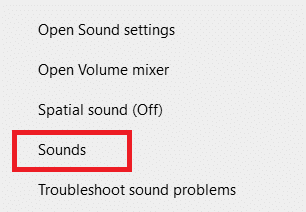
2. შემდეგ გადართეთ დაკვრა ჩანართი და დააწკაპუნეთ მაუსის მარჯვენა ღილაკით 5.1 დინამიკებზე, რომლებიც ადრე გაქვთ კონფიგურირებული.
3. ახლა აირჩიეთ ტესტი ვარიანტი.
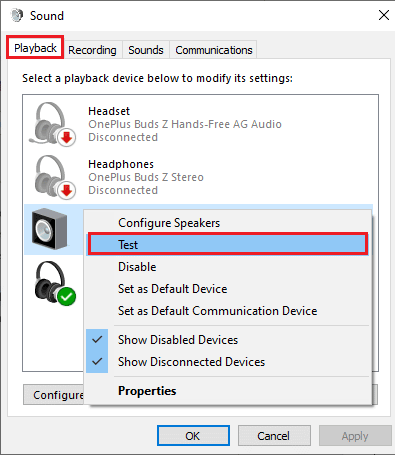
4. თქვენ მოისმენთ სატესტო ხმებს, რომლებიც მოდიან თქვენი თითოეული 5.1 გარს დინამიკიდან ალტერნატიულად. გამოიყენეთ ეს ხმა ყველა დინამიკის შესამოწმებლად.
ᲨᲔᲜᲘᲨᲕᲜᲐ: შეგიძლიათ დააჭიროთ კონფიგურაცია ღილაკს და შემდეგ დააწკაპუნეთ ტესტი ღილაკი. ეს გვიჩვენებს ვირტუალურ წარმოდგენას, რომლის სპიკერი ტესტირებულია იმ დროს. ამით თქვენ ასევე შეგიძლიათ დარწმუნდეთ, რომ თითოეული დინამიკი დაკავშირებულია სწორ პოზიციაზე.
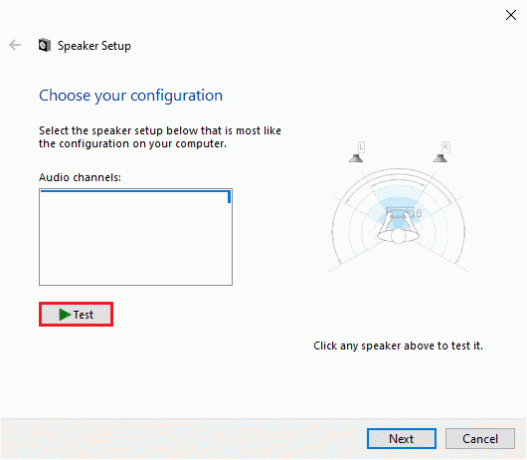
5. დინამიკების შემოწმების შემდეგ, დააწკაპუნეთ მაუსის მარჯვენა ღილაკით დინამიკზე და აირჩიეთ შეაჩერე ტესტირება ვარიანტი.

ᲨᲔᲜᲘᲨᲕᲜᲐ: თუ ხედავთ შეცდომას ტესტის ტონის დაკვრა ვერ მოხერხდა ტესტის ღილაკზე დაწკაპუნებისას, შესაძლოა იყოს რაიმე შეცდომა თქვენი გარს ხმის კონფიგურაციასთან დაკავშირებით.
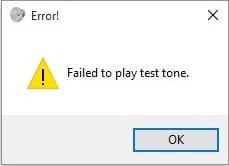
ჩვენს სახელმძღვანელოში ჩამოთვლილი მეთოდები ტესტის ტონის დაკვრა ვერ მოხერხდა დაგეხმარებათ დაალაგოთ ყველა შეცდომა, რომელიც წარმოიქმნება 5.1 გარსული ხმის ტესტის შესრულებისას.
გარდა ამისა, შეგიძლიათ დააინსტალიროთ Windows Media ფუნქციების პაკეტი შეცდომის გამოსწორება თქვენს Windows 10 კომპიუტერში ტესტის ტონის დაკვრა ვერ მოხერხდა. N დგას ევროპა და KN დგას კორეა. Windows-ის ამ ვერსიებს აქვთ ოპერაციული სისტემის მხოლოდ ძირითადი მახასიათებლები. ის არ შეიცავს Windows Media Player-ს და სხვა დაკავშირებულ ტექნოლოგიებს. თუ იყენებთ Windows 10 N-ს ან Windows 10 KN-ს კორეასა და ევროკავშირში, თქვენ უნდა გადმოწეროთ მედია ფუნქციების პაკეტი. Windows-ის შესაბამისი ვერსიებისთვის, რადგან კომპიუტერების ეს ვერსიები არ შეიცავს ყველა მედია პაკეტს სტანდარტში გამოცემები. ასე რომ, თუ იყენებთ Windows-ის N და KN ვერსიებს, მიჰყევით ქვემოთ მოცემულ ნაბიჯებს Windows Media Feature Pack-ის დასაყენებლად.
1. პირველ რიგში, გაარკვიეთ, იყენებთ თუ არა Windows-ის N ან KN ვერსიებს. ამისათვის დააჭირეთ Windows + I კლავიშები ერთად გასახსნელად პარამეტრები.
2. აირჩიეთ სისტემა დაყენება.

3. ახლა გადაახვიეთ მარჯვენა პანელში და შეამოწმეთ Windows-ის ვერსია ქვემოთ ვინდოუსის სპეციფიკაციები. თუ იპოვით ნ ან KN პირობებით, მაშინ უნდა დააინსტალიროთ Windows Media Feature Pack.
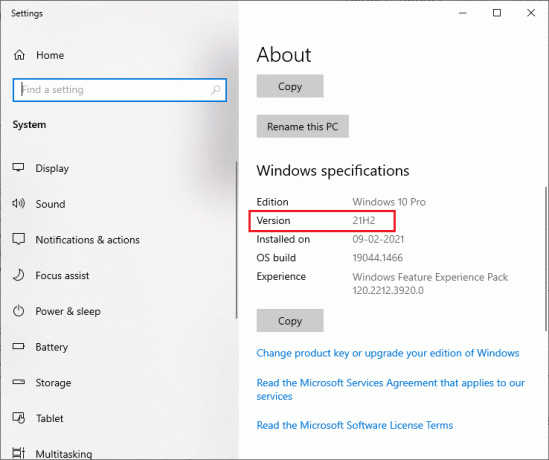
4. ახლა, გადადით ამაზე Windows Media ფუნქციების პაკეტი გვერდი.
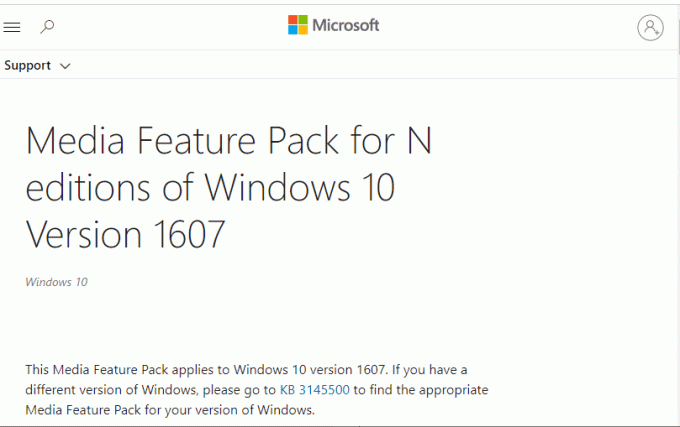
5. შემდეგ გადადით მთავარ ეკრანზე და აირჩიეთ ჩამოტვირთეთ Media Feature Pack განახლების პაკეტი ახლავე ბმული. დაელოდეთ ფაილის გადმოტვირთვას.
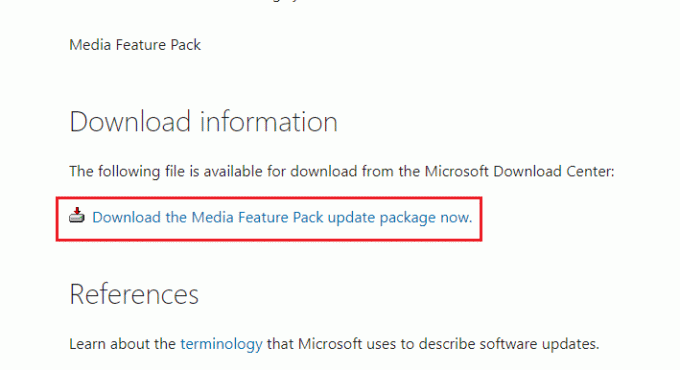
6. და ბოლოს, გაუშვით ინსტალერი, რომ დაამატოთ იგი თქვენს Windows კომპიუტერში. შეამოწმე, გაასწორე თუ არა ტესტის ტონის დაკვრა ვერ მოხერხდა პრობლემა.
ასევე წაიკითხეთ:როგორ მოვაგვაროთ აუდიო ჭუჭყი Windows 10-ში
პროფესიონალური რჩევა: დამატებითი ხმის ტესტები
თუ დაადასტურეთ, რომ თქვენი დინამიკები სადენიანი და სწორად არის დაკავშირებული და აუდიო უკრავს იქიდან, სადაც ის უნდა მოვიდეს, მოდით გავიაროთ სიღრმისეული ტესტირება. ქვემოთ ნახავთ ტესტების კრებულს, რომელიც საშუალებას გაძლევთ გაიგოთ, მუშაობს თუ არა თქვენი დინამიკის დაბალი, მაღალი, შუა და საბვუფერი გამართულად. ამ ნიმუშების ჩამოტვირთვა არ არის საჭირო და მათი დაუყონებლივ თამაში შესაძლებელია. თქვენ შეგიძლიათ ჩაატაროთ ყოვლისმომცველი ტესტი ამ ვიდეოს შემდეგ Dolby Atmos ხმის ტესტი. უფრო მეტიც, თუ გსურთ გაიგოთ მეტი თქვენი სათამაშო და სტრიმინგის გამოცდილების გაუმჯობესების შესახებ, მიჰყევით მოცემულ ბმულებს Dolby ხმების გასაუმჯობესებლად.
- Dolby Technology Demos
- განიცადეთ Dolby გაჯეტებით 360
- განიცადეთ თამაში Dolby-ში
ᲨᲔᲜᲘᲨᲕᲜᲐ: ზემოთ ნახსენები ხმის ხარისხი დამოკიდებულია დეკოდერზე. YouTube და ვიდეოების გაზიარების სერვისების უმეტესობა არ უჭერს მხარს DTS-ს ან Dolby Digital-ს. თუ თქვენს დინამიკს შეუძლია Dolby Digital-ის ან DTS-ის გამოშვება, უნდა შეამოწმოთ DVD-ით ან სხვა მედიით, რომლებიც კოდირებულია და მხარს უჭერს ამ აუდიო ფორმატებს.
ქვემოთ მოცემულია რამდენიმე ადგილი, სადაც შეგიძლიათ ჩამოტვირთოთ 5.1 გარშემორტყმული ნიმუშის ტესტები.
- DTS თრეილერი
- დემო სამყარო
- დემოლანდია

რეკომენდებულია:
- Nintendo Wii შეცდომის კოდის 51330 გამოსწორების 5 გზა
- კომპონენტი და კომპოზიტური კაბელები: რა განსხვავებაა?
- შეასწორეთ წინა აუდიო ჯეკი, რომელიც არ მუშაობს Windows 10-ში
- შეასწორეთ ეს მოწყობილობა გამოიყენება სხვა აპლიკაციის ხმის შეცდომით
ვიმედოვნებთ, რომ ეს სახელმძღვანელო გამოგადგებათ და თქვენ შეძლებთ ა 5.1 გარს ხმის ტესტი თქვენს Windows 10 მოწყობილობაზე. მოგერიდებათ დაგვიკავშირდეთ თქვენი შეკითხვებით და წინადადებებით ქვემოთ მოცემული კომენტარების განყოფილების მეშვეობით.